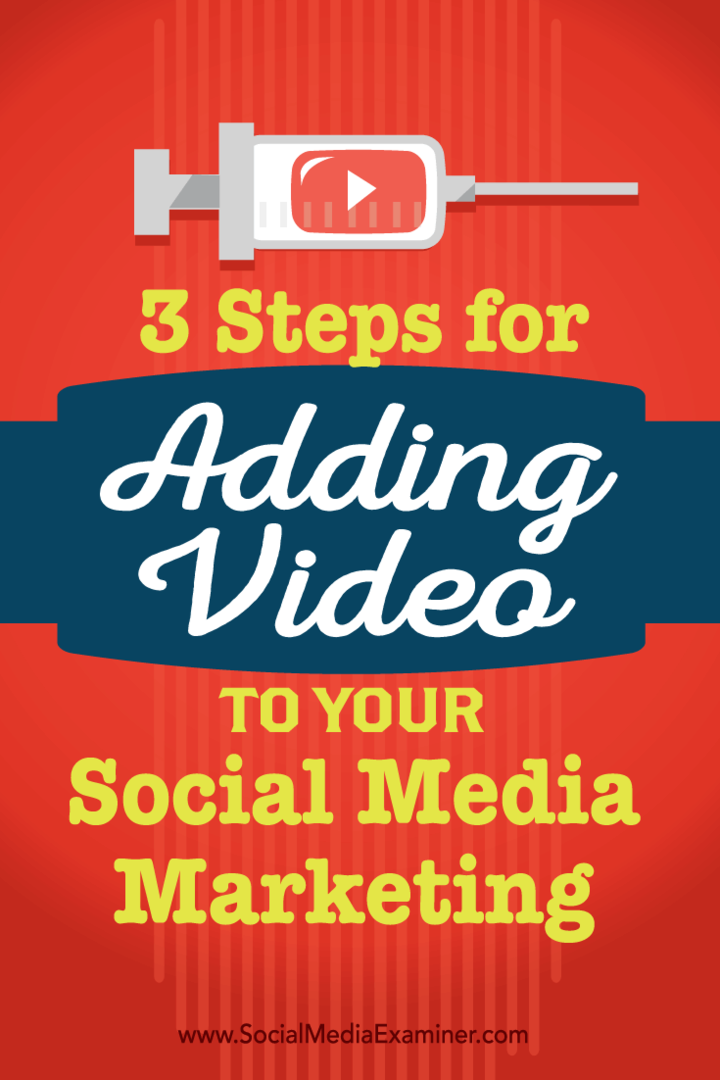Jak připnout zprávy v aplikaci Microsoft Outlook na Macu
Microsoft Office Microsoft Outlook Mac Hrdina / / July 31, 2021

Naposledy aktualizováno dne
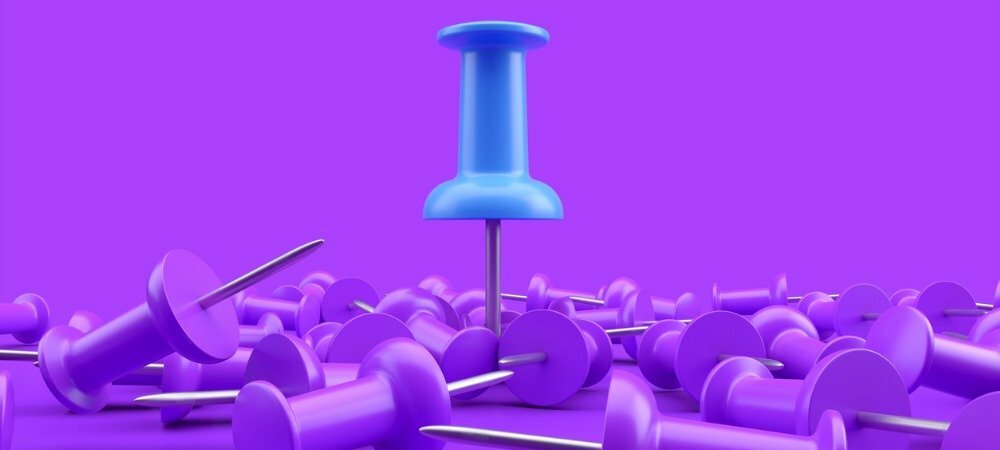
Připněte zprávy v Outlooku na Macu, aby zůstaly v horní části seznamu zpráv. Tato funkce je integrována do „nového Outlooku“ pro Mac.
Nový Outlook pro Mac, který byl představen na konci roku 2020, nabízí více než jen jedinečný vzhled. Tato aplikace poskytuje uživatelům aplikace Outlook funkce, které se liší od původní verze aplikace. Jednou z takových funkcí je možnost připnout zprávy.
Spíše než použít vlajku Chcete-li označit pokračování, můžete připnout e-mail tak, aby zůstal v horní části seznamu zpráv. Je to dobrý způsob, jak mít důležité e -maily nebo ty, které potřebujete jako referenci, na dosah. Zde je návod, jak to funguje.
Připnutí zpráv v Outlooku na Macu
Abyste co nejlépe využili funkci špendlíku v Outlooku, měla by být vaše doručená pošta nebo složka, kde chcete použít špendlíky, seřazené podle Datumu. A přestože zprávy můžete připnout pomocí jiné funkce řazení, neudrží je v horní části seznamu.
Seřadit podle data
Chcete -li seřadit podle data, klikněte na Filtrovat a třídit tlačítko v horní části seznamu zpráv a vyberte datum.
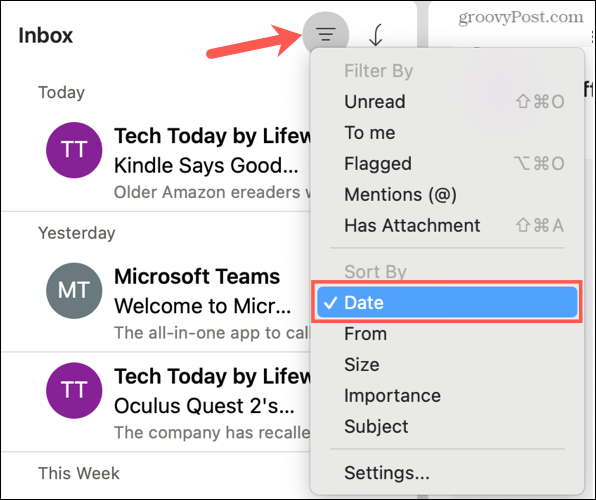
Pomocí této akce seřadíte podle data v seznamu zpráv doručené pošty nebo ve složce.
Připnout zprávu
Máte několik snadných způsobů, jak připnout zprávu v Outlooku na Macu. Můžete tedy použít to, co je pro vás nejvhodnější nebo nejpohodlnější.
- Najeďte kurzorem na e -mail v seznamu zpráv a klikněte na Kolík ikona.
- Vyberte e -mail a přejděte na Zpráva > Kolík na liště nabídek.
- Klikněte pravým tlačítkem na e-mail a vyberte Kolík v místní nabídce.
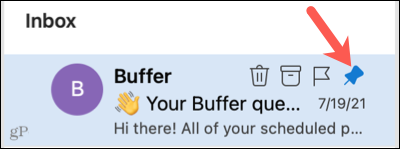
Jakmile připnete zprávu pomocí jedné z těchto metod, budete mít možnost Odepnout. Pokud chcete, můžete stejnou akci použít k odepnutí e -mailu později.
Zprávy, které připnete, se opět zobrazí v horní části seznamu zpráv pro rychlý přístup, když je budete potřebovat.
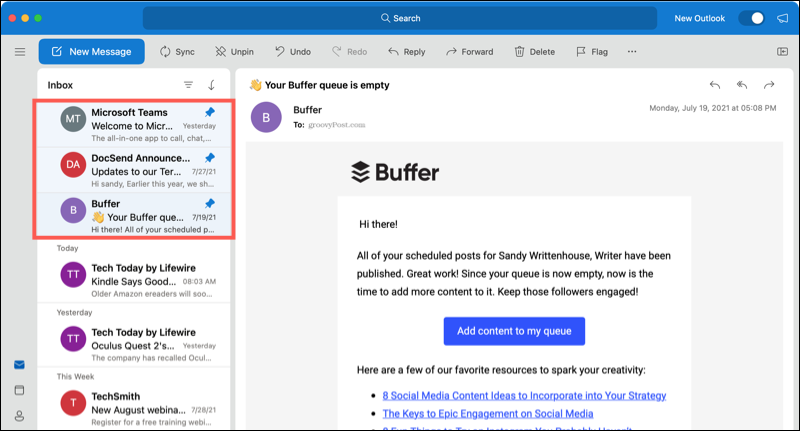
Přidejte pin na lištu nástrojů
Pokud chcete, můžete také přidat možnost Připnout na panel nástrojů. To je výhodné, pokud plánujete zprávy často připínat. Chcete -li přidat Pin na panel nástrojů, proveďte následující.
- Klikněte Zobrazit více položek (tři tečky) na panelu nástrojů a vyberte Přizpůsobit panel nástrojů.
- Přetáhněte Pin/Unpin možnost ze spodní části okna nahoru na požadované místo na panelu nástrojů.
- Klikněte Hotovo.
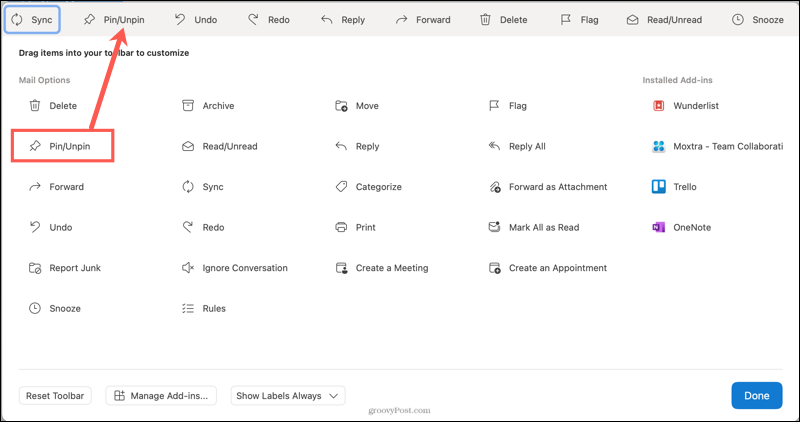
Když máte vybranou zprávu, klikněte Kolík na panelu nástrojů. A stejně jako ostatní možnosti výše se toto změní na Odepnout pokud byste chtěli akci později vrátit.
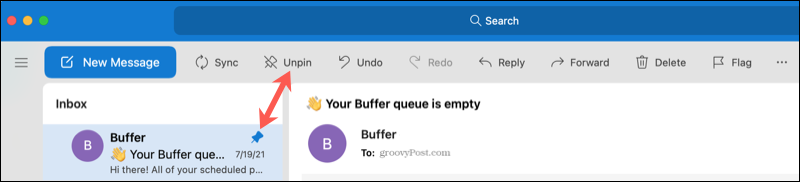
Omezení pinů
Při práci s piny v Outlooku na Macu aktuálně platí několik omezení.
- I když můžete připnout zprávy do složek, aby zůstaly nahoře, nemůžete připnout e-maily ve vestavěných složkách aplikace Outlook, jako jsou Koncepty, Archiv, Odeslané a Odstraněná pošta.
- Pořadí, ve kterém se piny zobrazují v horní části seznamu zpráv, nemůžete změnit. Připnuté e -maily dodržují pořadí řazení podle data.
- Funkce pin je k dispozici pouze v novém Outlooku pro Mac, nikoli v původní verzi aplikace.
Pin Messages in Outlook on Mac for Quick Access
Funkce pinů v Outlooku na Macu je šikovná. Ať už ho používáte v hlavní doručené poště a seznamu zpráv nebo ve složce, kterou vytvoříte, můžete uchovávejte e -maily, které potřebujete přímo nahoře.
Podívejte se na skvělý způsob, jak ušetřit čas při odpovídání na e -maily jak používat odpovědi navržené aplikací Outlook.
Jak vymazat mezipaměť Google Chrome, soubory cookie a historii procházení
Chrome výborně ukládá vaši historii procházení, mezipaměť a soubory cookie a optimalizuje výkon vašeho prohlížeče online. Její způsob, jak ...
Srovnání cen v obchodě: Jak získat online ceny při nakupování v obchodě
Nákup v obchodě neznamená, že musíte platit vyšší ceny. Díky zárukám srovnávání cen můžete při nákupu v ...
Jak darovat předplatné Disney Plus pomocí digitální dárkové karty
Pokud vás Disney Plus baví a chcete se o něj podělit s ostatními, zde je návod, jak koupit předplatné Disney+ na ...
Váš průvodce sdílením dokumentů v Dokumentech, Tabulkách a Prezentacích Google
Můžete snadno spolupracovat s webovými aplikacemi Google. Zde je váš průvodce sdílením v Dokumentech, Tabulkách a Prezentacích Google s oprávněními ...